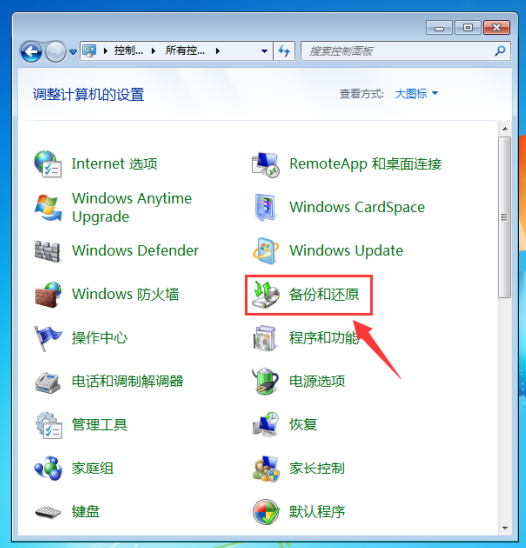
现在大家基本习惯将文件存储在电脑上保存,如果发生系统奔溃、中毒等问题,电脑存储的数据都没了,在想要重新找回来就不是一件容易的事情了。以防万一,大家平时要做好电脑文件备份,这该怎么操作?本文小编来详细的介绍一下电脑备份重装系统怎么操作。
win7系统备份
1、打开电脑上面的控制面板,点击进入,下图:
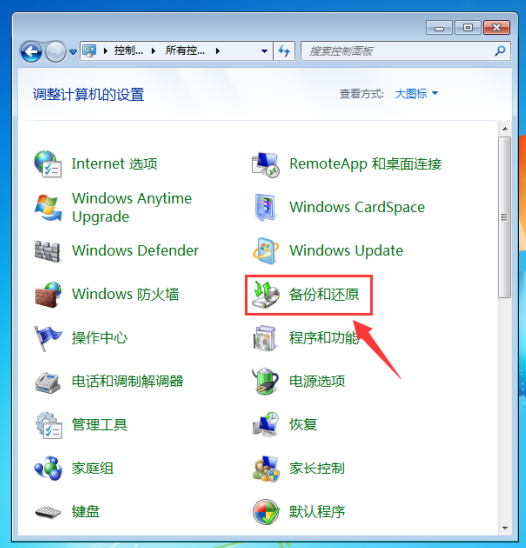
2、进入备份还原界面,然后都点击设置备份,下图:
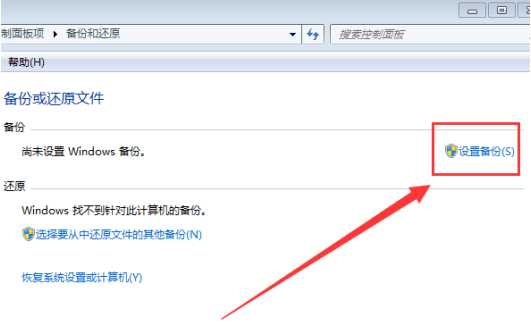
3、选择要备份的到哪个磁盘,然后保存设置并运行备份即可。
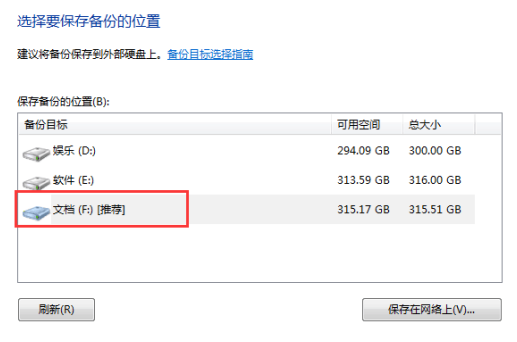
win10系统备份
1、按快捷键Win+I打开设置界面,选择更新和安全,下图:
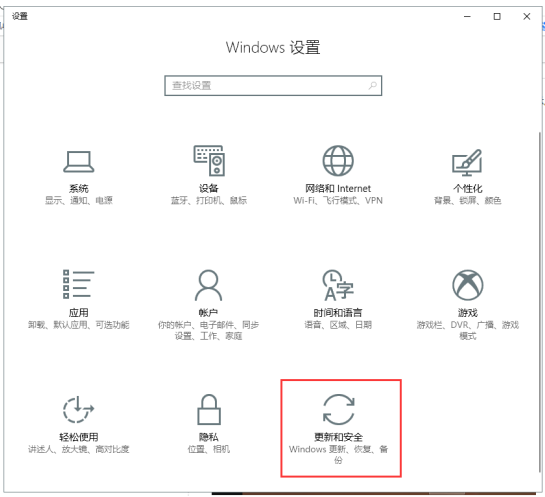
2、点击左侧备份,然后点击添加驱动器,选择需要备份到哪个磁盘。接着就开始备份了。
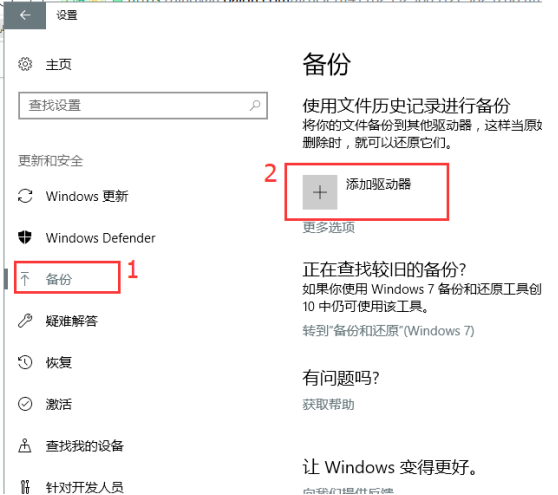
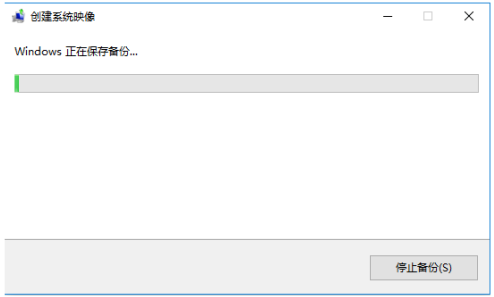
以上就是电脑备份重装系统怎么操作的详细介绍啦,希望能帮助到大家。






 粤公网安备 44130202001059号
粤公网安备 44130202001059号